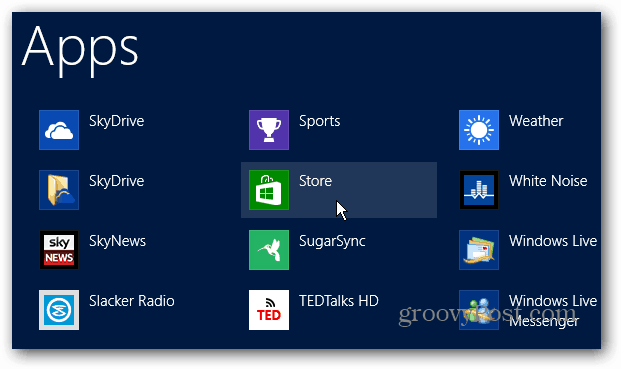Πώς να απενεργοποιήσετε το Store στα Windows 8
Microsoft παράθυρα 8 / / March 17, 2020
Εάν είστε ο διαχειριστής ενός υπολογιστή που εκτελεί Windows 8 Pro και έχετε πολλούς χρήστες, ενδέχεται να υπάρχουν φορές που θέλετε να απενεργοποιήσετε το App Store.
Εάν είστε ο διαχειριστής ενός υπολογιστή που εκτελεί Windows 8 Pro και έχετε πολλούς χρήστες, ενδέχεται να υπάρχουν φορές που θέλετε να απενεργοποιήσετε το App Store. Αυτή η επιλογή θα εμποδίσει άλλους χρήστες να έχουν πρόσβαση στο κατάστημα και να αγοράσουν ή να κάνουν λήψη εφαρμογών.
Απενεργοποιήστε το Windows 8 App Store
Για να εμφανίσετε τον Επεξεργαστή πολιτικής ομάδας, πατήστε WinKey + R για να εμφανιστεί το παράθυρο διαλόγου Εκτέλεση και τύπος:gpedit.msc και κάντε κλικ στο κουμπί OK ή πατήστε Enter.
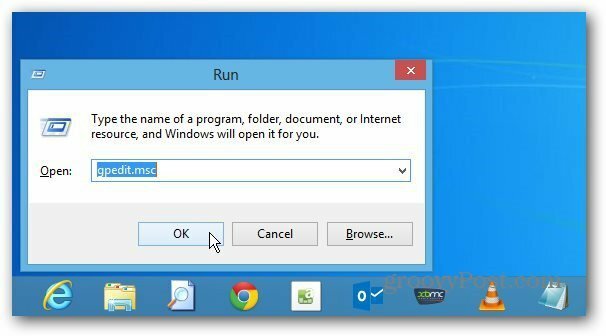
Στη συνέχεια, μεταβείτε στην περιοχή Τοπικά Πολιτική Υπολογιστών >> Πρότυπα διαχείρισης >> Στοιχεία των Windows και επιλέξτε Αποθήκευση. Κάντε διπλό κλικ στην επιλογή "Απενεργοποίηση της εφαρμογής αποθήκευσης" στο δεξιό τμήμα του παραθύρου.
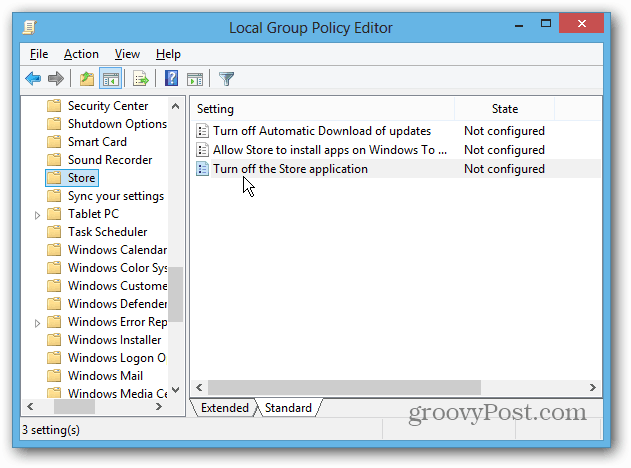
Αλλάξτε το από Not Configured σε Enabled και κάντε κλικ στο κουμπί OK και κλείστε τον επεξεργαστή πολιτικής ομάδας.
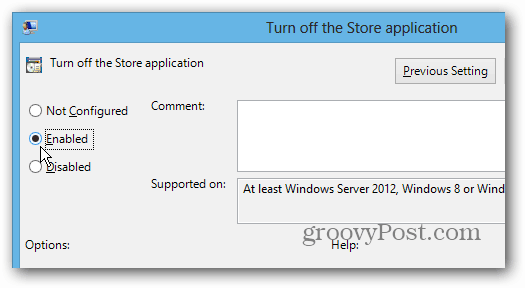
Το εικονίδιο του Store θα εξακολουθεί να βρίσκεται στην οθόνη "Έναρξη", αλλά όταν κάνετε κλικ, εμφανίζεται η ακόλουθη οθόνη.
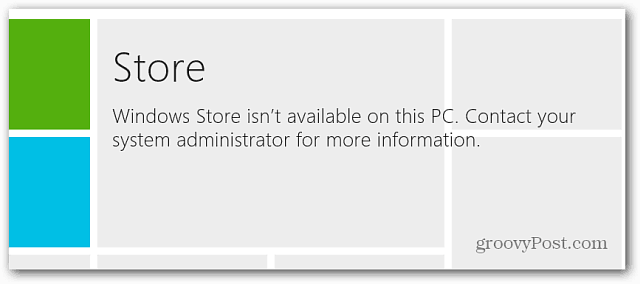
Εάν θέλετε να αποκρύψετε την πλακάκια Store, απλά αφαιρέστε το από την οθόνη Έναρξη.
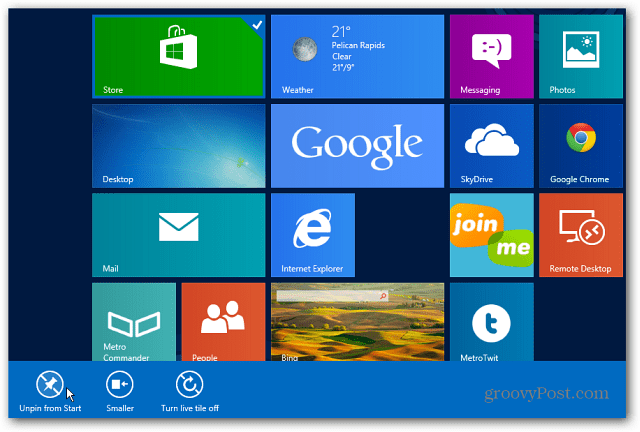
Αν θέλετε να ενεργοποιήσετε ξανά το Store, μεταβείτε στο gpedit και μεταβείτε στο Not Configured. Στη συνέχεια, επανασυνδέστε το Αποθηκεύστε το κεραμίδι στην οθόνη "Έναρξη".